今日帮同事新增一个固态硬盘,型号是三星的970 EVO(250G版本),而同事所用的主板是华硕的Z97-A。安装好固态硬盘后,主板却无法识别固态硬盘。查过相关资料后,认为造成这种情况的原因是,这个主板的BIOS与固态硬盘不兼容,因此我采取了如下的手法解决此问题:
1、升级主板BIOS:
下载正确的最新版主板BIOS升级文件,进入主板的BIOS配置界面,升级主板BIOS(不同主板的升级方法可能不尽相同,这里是以华硕的Z97-A为例)。
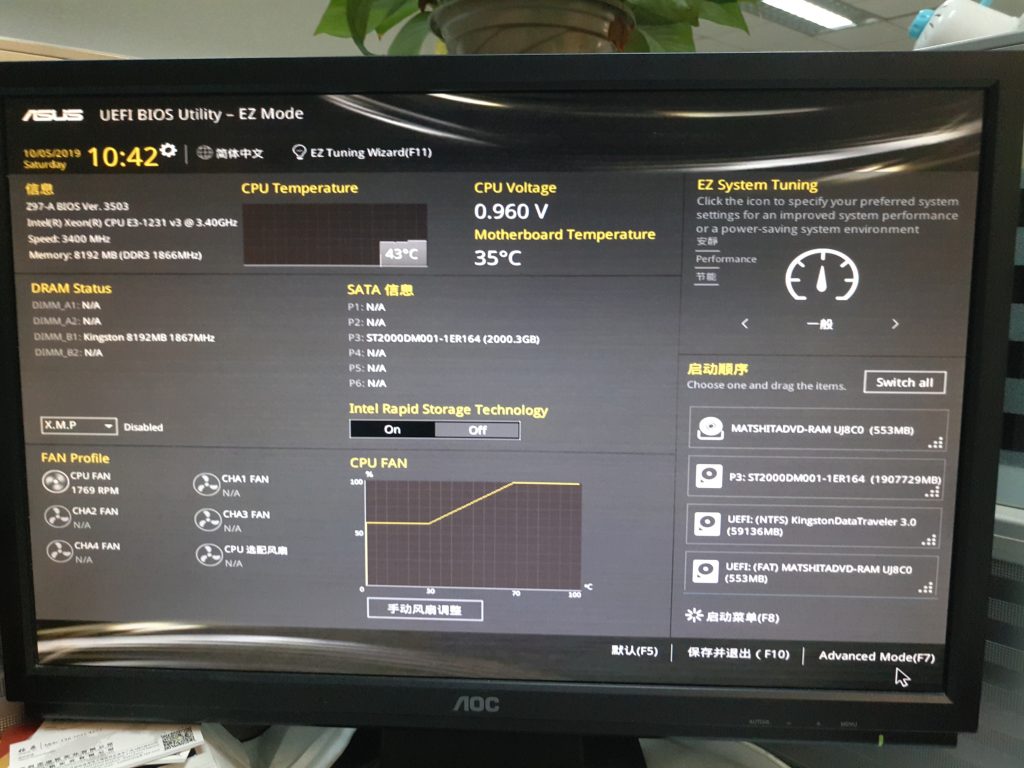
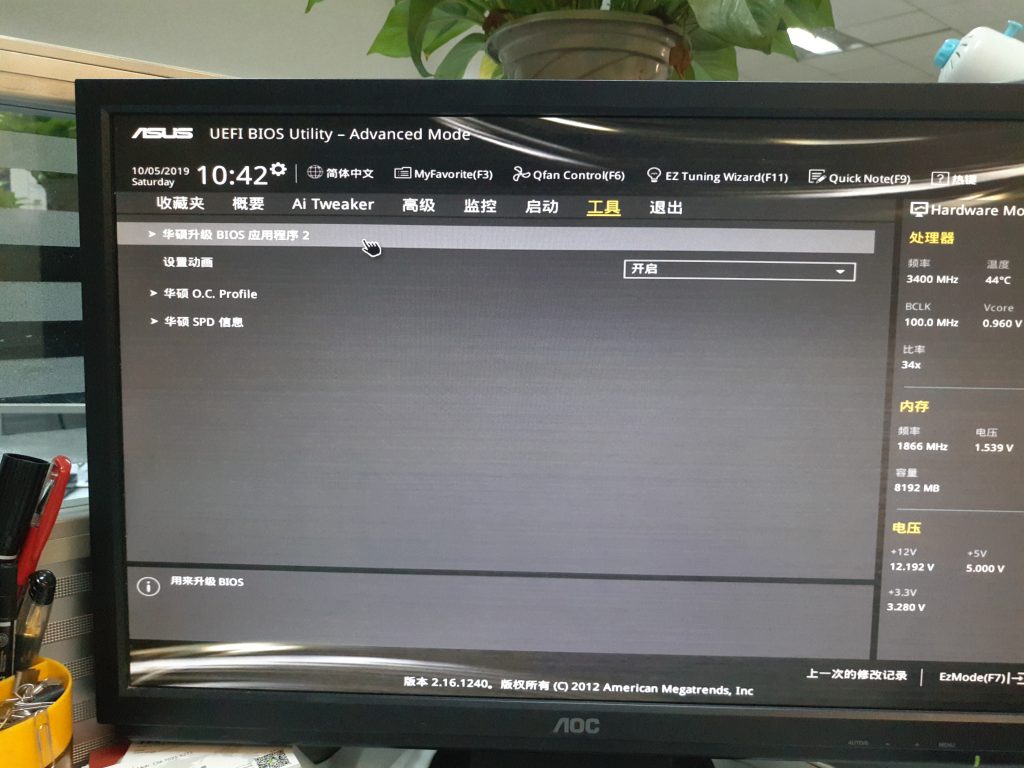
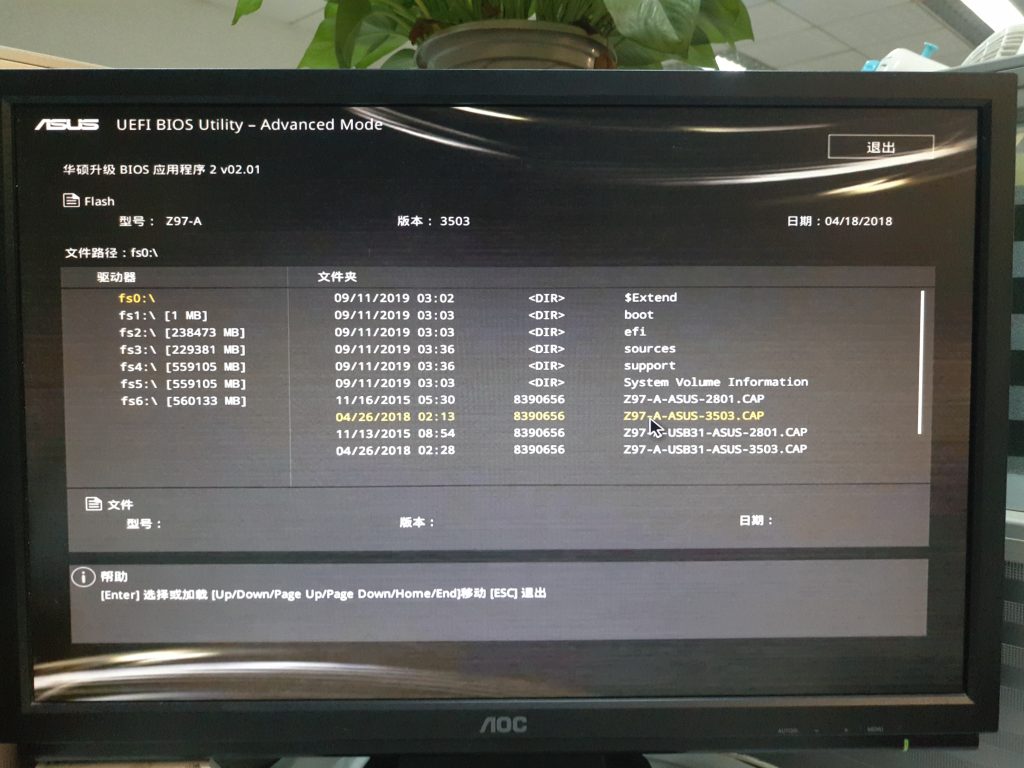
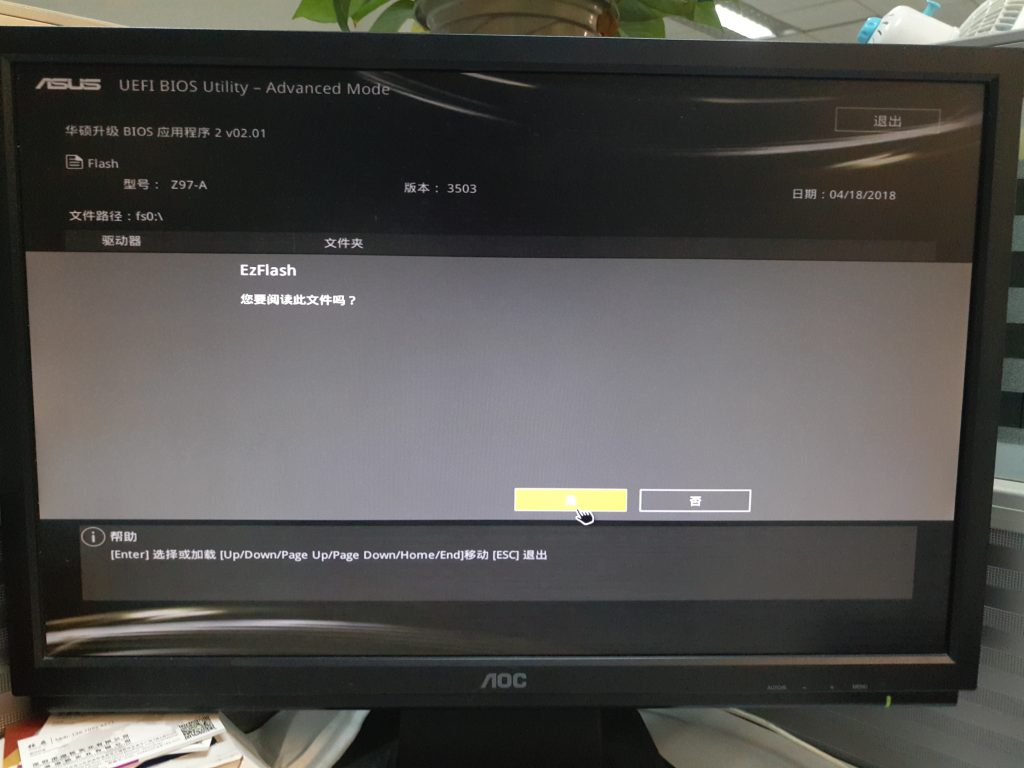
2、设置PCIE通道模式:
重启电脑后,再次进入BIOS设置界面,然后进入“高级模式”(即“ Advanced Mode ”)——“高级”——“内置设备”

把“PCI-EX16_3插槽(黑色)带宽”的设置项设置为“M.2 Mode”
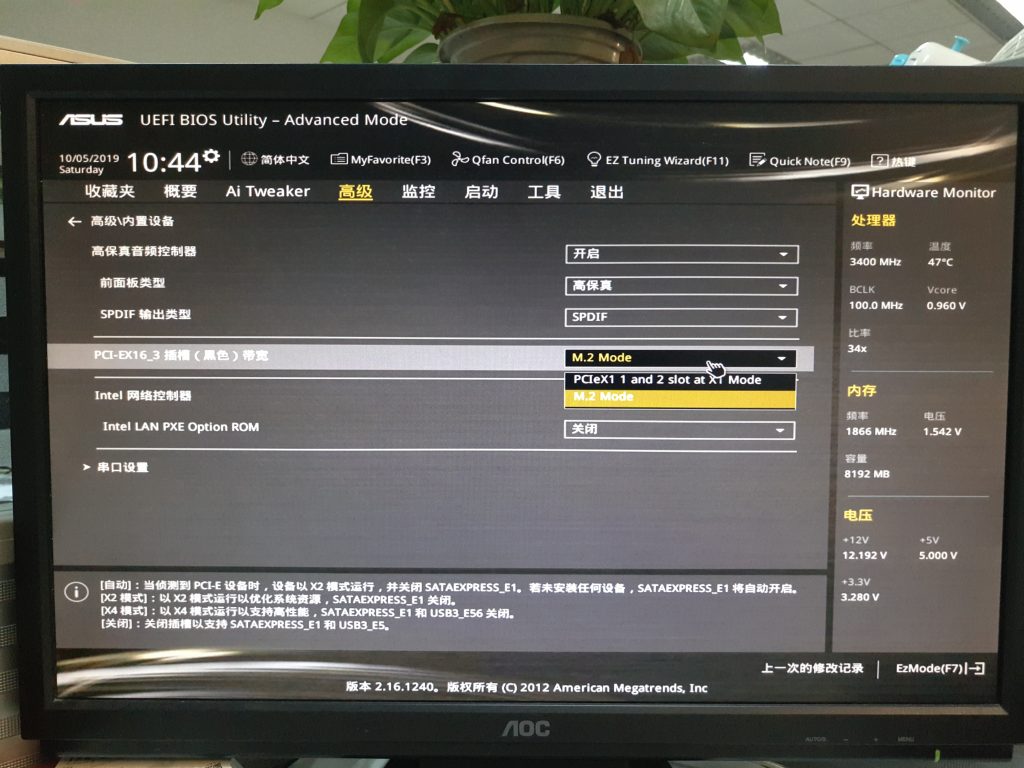
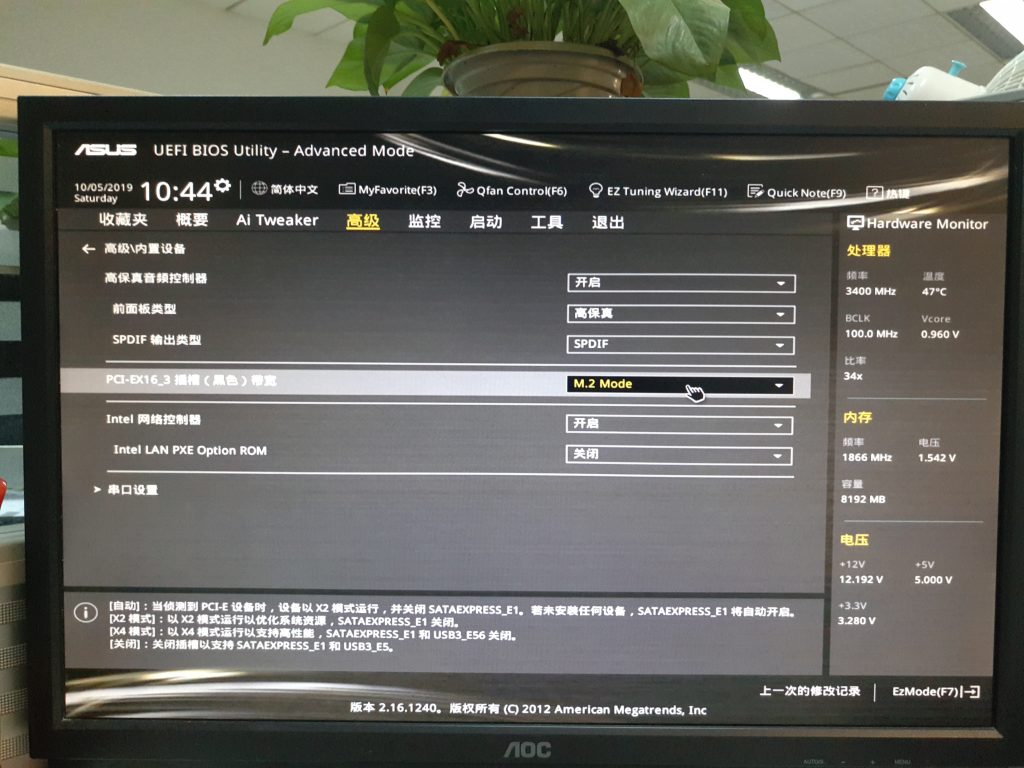
按键盘的F10保存退出并重启。这时候NVMe协议的M.2固态硬盘应该能正常识别了。
注意:如果把Windows 7系统从机械硬盘迁移到NVMe固态硬盘,记得一定要在迁移之前,在机械硬盘的Windows 7中先安装好NVMe驱动程序,否则在迁移之后,固态硬盘中的Windows 7可能会无法正确识别NVMe固态硬盘,从而无法启动系统。在迁移完成后,最好先拔掉机械硬盘,单独以一块固态硬盘进入系统,完成相关设置后再把机械硬盘的数据线插回去。






